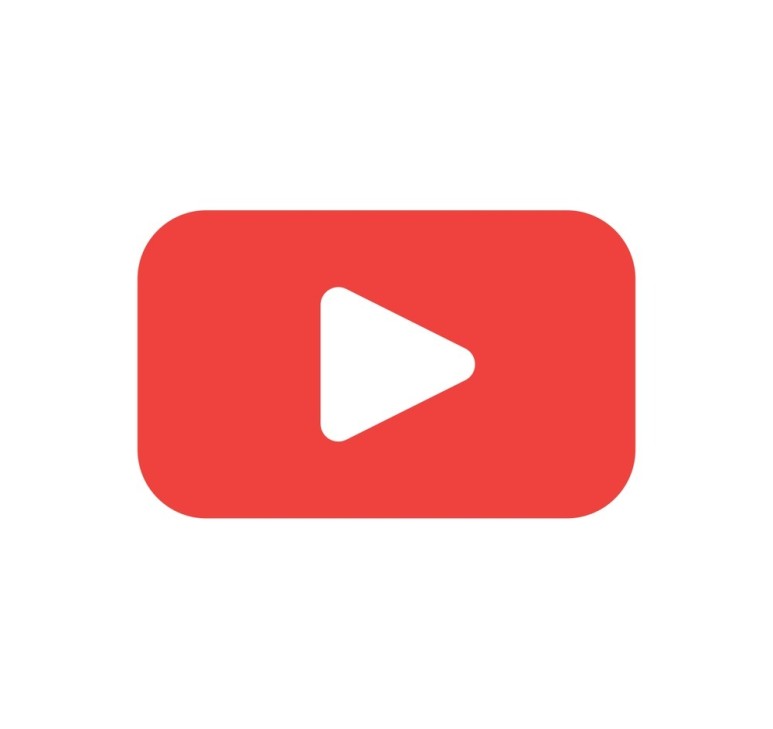
오늘은 유튜브연령제한해제에
대해 알아보겠습니다.
유튜브에서는 일부 동영상이나 영화를
볼 때 메시지 중 하나로 “죄송합니다.
이 콘텐츠는 연령이 제한되어 있습니다.”
라는 문구가 뜰 때가 있습니다.
유튜브 채널 주인이 영상을 업로드할 때,
동영상에 연령 제한을 걸어놓거나 영상 내용에
따라 유튜브 알고리즘의 판단에 따라
연령제한이 걸리기도 해서 문구가 뜹니다.
성인임에도 불구하고 이런 문구가 떴을 때
어떻게 해야 하는지 알려드리겠습니다.
우선 유투브 제한 모드란 미성년자에게 적절하지
못한 동영상 콘텐츠를 차단하여 본인이나
가족에게 표시되지 않도록 선택할 수 있는
설정입니다. 제한되는 콘텐츠는 약물 및 주류,
성적 표현, 폭력, 학대, 욕설 및 부적절한 어휘
등이 들어간 콘텐츠입니다.

영상을 업로드하면 구글 인공지능이
바로 판단하여 영상을 차단합니다.
제한모드가 활성화되어 있으면 미성년자에게
부적합할 수 있는 동영상을 숨겨집니다.
그래서 어린 자녀가 있는 분들은 설정해두셨을
것 같은데요. 완벽하게 필터링되진 않지만
부적절한 컨텐츠 노출을 줄여줄 수 있습니다.
초기 설정은 해제 상태이기 때문에 건든 적이
없다면 유튜브연령제한해제가 되어 있습니다.
위의 방법으로도 해결이 안 됐다면 제한모드도
한번 확인해보시길 바랍니다. 유투브 프로필>
설정> 일반> 제한모드 버튼 활성화/해제
주의할 점은 설정한 기기에만 적용된다는 점입니다.
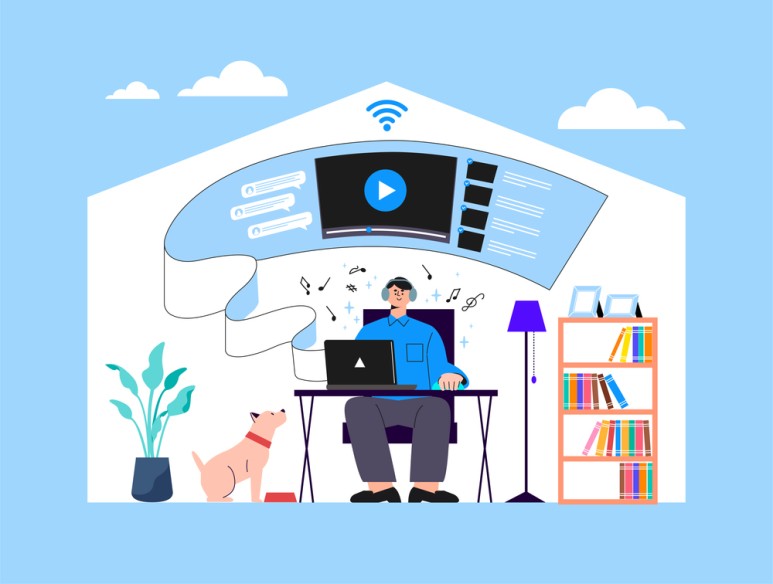
예를 들어 여러 대의 스마트폰이나 태블릿을
사용한다면, 하나의 계정이라도 기기마다
제한모드를 따로 설정해줘야 합니다. 또한 제한모드
활성화 상태에서는 댓글기능 사용은 중지됩니다.
성인 인증 오류일 때 해결방법을 알려드리겠습니다.
인증이 필요한 영상에서 ‘로그인’ 또는
‘성인인증’ 탭이 나타납니다. 버튼을 누르고 그 뒤
나타나는 ‘이름/생년월일/성별/휴대폰 번호’ 등
정보를 입력하고 휴대폰 인증해주시면 됩니다.
인증 후에도 안 되는 경우에는 ‘구글 계정 관리’로
이동해주세요. 유튜브에서 ‘프로필’을 누르면
찾으실 수 있습니다. ‘계정관리> 개인정보> 생년월일’
에서 휴대폰 인증과 같은 생년월일을
입력하면 해결할 수 있습니다.

이제 PC에서 제한모드의 설정과
유튜브연령제한해제하는 방법에 대해서
알려드리겠습니다. PC에서 인터넷 브라우저로
유튜브를 실행시키고 오른쪽 상단의 자신의
로그인된 아이디를 클릭해서 메뉴를 열어줍니다.
메뉴에서 가장 아래를 보면 제한모드: 사용안함으로
설정되어 있을 것입니다.
만약 제한모드가 설정되어 있다면
사용함으로 표시됩니다. 해제하기 위해서는
한번 더 클릭을 합니다. 클릭해서 들어가면 이 모드는
미성년자에게 부적합한 동영상을 숨긴다는 내용이
나와있고 아래 제한모드
활성화/비활성화가 설정되어 있을 것입니다.

설정을 위해서는 저 버튼을 한번
클릭해서 켜고 비활성화를 위해서도 한 번 더
클릭합니다. 만약 제한 모드가 활성화되어 있어서
위의 화면처럼 풀 수가 없다면 브라우저 제한모드
잠금 설정이 되어 있어서 그런 것이니 이 브라우저
잠금 모드를 해제해줘야 합니다.
그러기 위해서는 구글 아이디와
비밀번호를 알아야 하는데 모른다면
풀 수 없습니다. 대신 한 가지 방법이 있으니
그냥 크롬 말고 웨일이나 엣지 익스플로러 같은
다른 브라우저를 사용하시면 제한모드가 설정되어
있지 않는 기본 설정의 유튜브를 사용할 수 있습니다.

이제 모바일에서 유튜브연령제한해제하는
방법을 알려드리겠습니다. 모바일에서는
PC처럼 브라우저 기반이 아니고 앱으로
실행을 시키는 것이기 때문에 유튜브 앱을
실행시키고 오른쪽 상단의
계정 표시를 눌러서 메뉴를 열어줍니다.
메뉴에서 아래 하단 쪽에
설정을 눌러서 들어갑니다. 설정에서 일반을 누르고
아래에 보면 제한모드로 표시되어 있을 것입니다.
이 메뉴를 눌러서 제한모드를 켜주시면 됩니다.
모바일 앱에는 따로 잠금 모드가 존재하지 않기 때문에
바로 설정하거나 해제할 수 있을 것입니다.
만약 해제가 되지 않는다면 PC에서 설명했던 것과
마찬가지로 모바일 인터넷으로 접속해서
들어가면 됩니다. 단, 다른 구글 아이디로 로그인하거나
로그인이 아예 되지 않는 아이디로 접속해야 합니다.
오늘은 이렇게 유튜브연령제한해제에
대해 알아보았습니다.
여러분 모두 즐겁고 자유로운
유튜브 시청을 하시길 바라면서
오늘 포스팅은 여기서
마치도록 하겠습니다~
'기타정보' 카테고리의 다른 글
| 나르시시스트특징 어떤 사람들이 가지고 있을까 (0) | 2021.06.23 |
|---|---|
| 갤럭시네이버다크모드 적용하면 이렇게 바껴요 (0) | 2021.06.23 |
| 백야극광사전뽑기 알아둬야 빨리 하죠 (0) | 2021.06.22 |
| 크래프톤상장일, 일정, 주관사는? (0) | 2021.06.22 |
| 이말년리즈 인물 좋네 (0) | 2021.06.22 |



